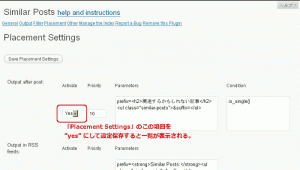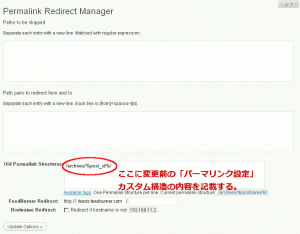WordPressのちょっとしたTips
3~4月はありがたいことに仕事でバタバタしてたので、またまた時間が空いてしまいました。FFmpegもインストールするだけして触れてなくて続きを試せないままです。そんなわけで今回はこのサイトでも利用しているWordPressのちょっとしたTipsについて。
昨今WordPressのユーザは結構多いので、追加したい機能などを検索してみるとさくっと出てくるので、今更ちょっとしたTipsもなにも……という感じもあるのですが、最近このサイトにいくつか機能追加をしてみたので、その備忘録も兼ねて残してみます。
関連エントリーのリスト表示
Googleで「WordPress 関連エントリー」で検索するとさくっと見つかるのですが、Similar Postsというプラグインを利用すると、「設定」→「Similar Posts」の設定だけでテンプレートなどに手を付けずに関連エントリーのリストを表示させることができます。
Similar Postsを導入するためには同作者によるPopular Postsというプラグインが必要です。また、共にIt is compatible with WordPress 1.5–2.6.2
とありますが、WordPress 2.9.x で問題なく動いてくれます。
以下、とっても簡単な設定方法ですが、極端な話「Placement Settings」の「Output after post:」→「Activate」を”Yes”に変更して設定を保存すると、とりあえず動いてくれます。そのほか、
- ブログ本文が日本語の場合、「Manage Index」→「Handle extended characters?」と同じく「Treat as Chinese, Korean, or Japanese?」を”Yes”に設定しておく
- 「General Settings」→「Match the current post’s category?」、「Match the current post’s tags?」、「Match the current post’s author?」といった設定を有効にすると記事が属するカテゴリ・タグ、記事作者に当てはまる記事だけが関連エントリーの対象となって、もったいない
とかあるので詳細な設定方法については別途検索してもらえれば。ただ、色々試してみた感じでは、ブログの内容や傾向によっては「General Settings」→「Match the current post’s tags?」の設定は”Anytag”の方がそれっぽくなります。
パーマリンクURLを変更する
WordPressでエントリーのパーマリンクURL変更は、「設定」→「パーマリンク設定」で変更可能ですが、一旦公開して検索エンジンに登録されてしまうと、このままでは結構問題です。
そんな場合はまたまたGoogleで「WordPress パーマリンク 変更」と検索してみるとPermalink Redirectというプラグインを見つけることができます。
このプラグインを利用した場合、旧URLでアクセスがあった場合、ちゃんとHTTPステータスコード”301 Moved Permanently”を返して新URLへリダイレクトしてくれます。
使い方は簡単で、
- まず「設定」→「パーマリンク設定」のうち、「一般的な設定」の”カスタム構造”のテキスト入力フィールドに表示される内容をメモします。
- 最後に「設定」→「Permalink Redirect」の”Old Permalink Structures:”の入力フィールドへ 1. でメモした内容をセットして設定保存。
これでOKです。
WordPressでGoogleカスタム検索を利用する
今回も「WordPress Googleカスタム検索」で検索してみると、やっぱりGoogle Custom Search Pluginというプラグインがあるらしいです。
WordPressでGoogleカスタム検索を利用したとして、Google Analyticshえでサイト内検索の動向を捕捉しようとするとちょっと設定が面倒なのですが、それを簡単に解決するのに重宝するかもしれませんね。